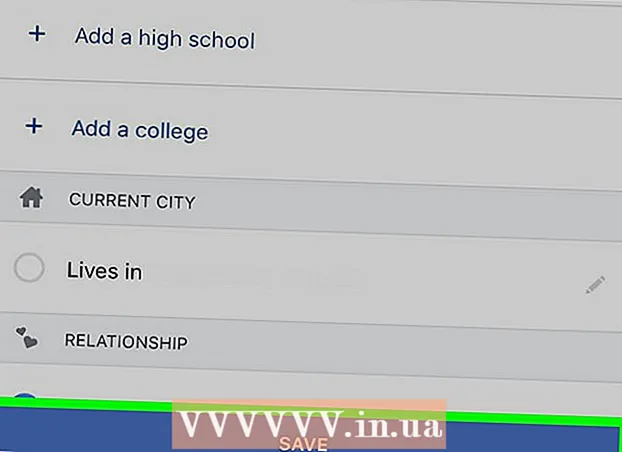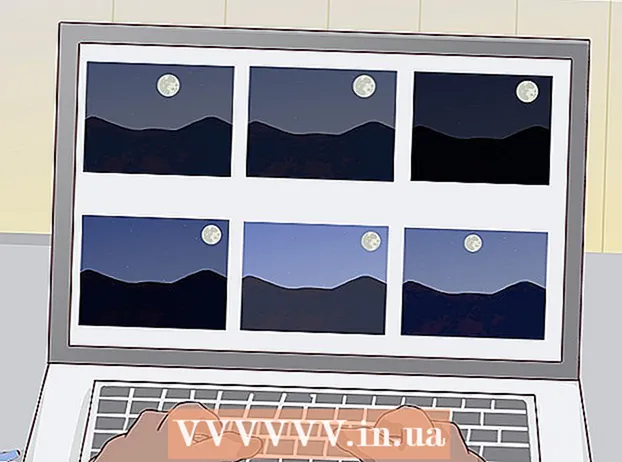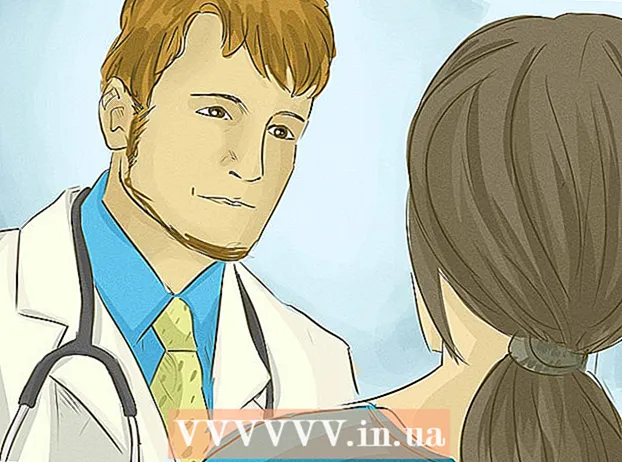Autor:
Peter Berry
Datum Stvaranja:
20 Srpanj 2021
Datum Ažuriranja:
1 Srpanj 2024

Sadržaj
Kada postoji previše programa koji koriste RAM (Random Access Memory), računalo će vam biti tromo. Ovaj će vas članak uputiti kako osloboditi sistemsku memoriju i učiniti računalo nesmetanim.
Koraci
Metoda 1 od 3: Zatvorite osnovne programe
Shvatite kako programi koriste RAM. Tijekom rada program pohranjuje podatke u RAM računala.Što više programa radi zajedno, potrebno je više RAM-a. Najjednostavniji način oslobađanja RAM-a je zatvaranje neiskorištenih programa.

Zatvorite suvišni prozor. Ako je na zaslonu više programa, isključite neiskorištene prozore. Na primjer, isključite chat ako trenutno nemate potrebe za chatom.- Web preglednik s otvorenim mnogim karticama može zauzeti značajnu količinu memorije; trebali biste zatvoriti neiskorištene kartice da biste oslobodili RAM.
Zatvorite pozadinski program. Neki se programi i dalje izvode nakon zatvaranja prozora. Većinu ovih programa možete vidjeti u sistemskoj paleti u donjem desnom kutu zaslona, pored sata. Zadržite pokazivač miša iznad ikone da biste vidjeli koji su programi aktivni.
- Desnom tipkom miša kliknite ikonu da biste otvorili izbornik programa. Većina programa može se u potpunosti onemogućiti s ovog izbornika. Neki se programi (poput antivirusnih) ne mogu potpuno isključiti s izbornika desnim klikom.

Spriječite pokretanje programa sa sustavom Windows. Ako ima previše programa koji počinju sa sustavom Windows, to će ozbiljno utjecati na performanse i brzinu pokretanja vašeg računala. Postoji nekoliko načina kako spriječiti pokretanje programa sa sustavom Windows:- Promijenite postavke programa. Većina programa koji započinju sa sustavom Windows imaju mogućnost onemogućiti značajku koja se pokreće kad se računalo pokrene. Otvorite postavke (Opcije ili Postavke) programa; opcija isključivanja automatskog pokretanja obično je u odjeljku Općenito. Na primjer, desnim klikom na ikonu Google diska otvorit će se izbornik. Ako kliknete na Postavke ... otvorit će se novi prozor. U odjeljku Razno. (Razno) je potvrdni okvir opcije "Automatski pokreni Google pogon prilikom pokretanja računala" (Automatski pokreni Google pogon prilikom uključivanja računala).
- Onemogući uslugu pokretanja. Otvorite naredbu Pokreni kombinacijom tipki Windows + R. U okvir unesite "msconfig" i pritisnite enter. Otvara se prozor Konfiguracija sustava. Kliknite karticu Startup (Pokretanje) da biste vidjeli popis programa koji se pokreću s računalom. Poništite okvire pored programa koji želite onemogućiti.

Prisilno zatvorite pozadinske programe. U pozadini se izvode neki programi koji ne prikazuju svoje ikone u sistemskoj ladici i u Konfiguraciji sustava. Da biste zatvorili pozadinske programe kojima se inače ne pristupa, otvorite Upravitelj zadataka. Pritisnite Ctrl + Alt + Del i odaberite Start Task Manager.- Pronađite program koji želite zaustaviti. Otvorite karticu Procesi. Prikazat će se svi procesi koji se trenutno izvode na računalu. Na dnu prozora možete vidjeti postotak ukupnog RAM-a koji se koristi. Kliknite stavku Memorija da biste razvrstali programe redoslijedom po količini RAM-a koju zauzimate.
- Odaberite program koji želite zatvoriti i kliknite Završi postupak. Pojavit će se skočni prozor s pitanjem želite li ga zatvoriti i upozoriti da gašenje programa može imati negativne učinke. Zatvorite samo programe koje svakako želite zatvoriti. Zatvaranje određenih programa može dovesti do nestabilnosti sustava do ponovnog pokretanja. Programe s korisničkim imenom "SUSTAV" potrebno je čuvati kako bi sustav mogao pravilno funkcionirati.
Metoda 2 od 3: Ponovo pokrenite Windows Explorer

Otvorite Task Manager. Pritisnite Ctrl + Alt + Del i odaberite Upravitelj zadataka s popisa opcija. Otvorit će se prozor Upravitelj zadataka. Kliknite karticu Procesi.
Pronađite Explorer. Windows Explorer je korisničko sučelje operacijskog sustava Windows, pa će se, nakon uklanjanja iz RAM-a i ponovnog učitavanja, osloboditi malo memorije. Pronađite datoteku explorer.exe i kliknite Završi postupak. Imena programa možete poredati redoslijedom klikom na Ime slike. Ako se to učini pravilno, traka zadataka i ikona radne površine će nestati.

Ponovo pokrenite Windows Explorer. Kliknite karticu "Programi", a zatim gumb "Novi zadatak ...". U prozor koji se otvori upišite "explorer.exe" u polje za tekst i kliknite U redu. Otvara se Explorer i ponovno će se pojaviti alatna traka i ikona radne površine. oglas
Metoda 3 od 3: Više savjeta

Onemogućite Windows Defender. Ako imate otvoren antivirusni / špijunski program, tada je Windows Defender nepotreban i može se isključiti. Da biste to učinili, otvorite Windows Defender s upravljačke ploče. Kliknite Alati, a zatim odaberite Opcije. U odjeljku Administrator poništite okvir "Koristi ovaj program", a zatim kliknite Spremi.
Isključite Windows Aero. Windows Aero je skup grafičkih sučelja koje Windows koristi na Visti i 7. Otvorite upravljačku ploču i odaberite Informacije o izvedbi i alati. U lijevom izborniku kliknite "Prilagodi vizualne efekte". Otvorit će se prozor Performance Options (Mogućnosti izvedbe), možete prilagoditi detalje prikaza Windowsa. Da biste isključili Aero, odaberite "Prilagodi za najbolje performanse", a zatim kliknite Primijeni. Zaslon će na trenutak postati siv kad se postavke promijene.
Instalirajte više RAM-a. Troškovi memorije s vremenom su znatno opali, pa će nadogradnja RAM-a starog računala biti mnogo jeftinija nego prije. Pogledajte dokumentaciju računala kako biste utvrdili koja je vrsta RAM-a kompatibilna sa sustavom. Možete pogledati upute wikiHow o instaliranju RAM-a za radnu površinu i mali laptop.
Očistite memoriju na Mac OS X računalu. S tim u vezi, Mac OS X ima relativno visoke performanse, ali ponekad će neki teški programi rezervirati RAM i neće osloboditi memoriju čak i ako ih isključite. Da biste očistili Mac memoriju, prvo morate pokrenuti Terminal (obično se nalazi u mapi Applications> Utilities).
- Samo upišite "pročišćavanje" u naredbeni redak i pritisnite Enter. Sustav će se pokrenuti za nekoliko minuta.
- Možete provjeriti koliko memorije koristite prije i nakon što je oslobodite tako što ćete otvoriti Monitor aktivnosti u mapi Uslužni programi.